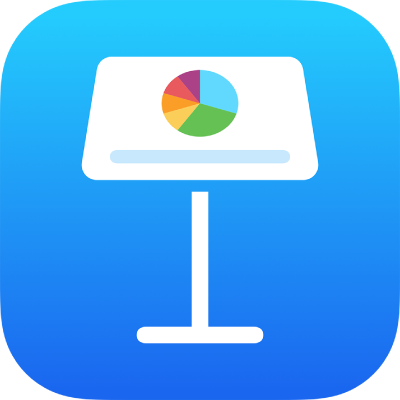
Adăugarea unei galerii de imagini în Keynote pe iPad
Cu o galerie de imagini, puteți vizualiza o colecție de poze într-un sigur loc de pe un diapozitiv, astfel încât să se afișeze câte una pe rând. Când redați prezentarea, puteți să comutați printre imagini înainte de a trece la următorul diapozitiv. Este redat un efect vizual în timpul tranziției de la o imagine la următoarea.
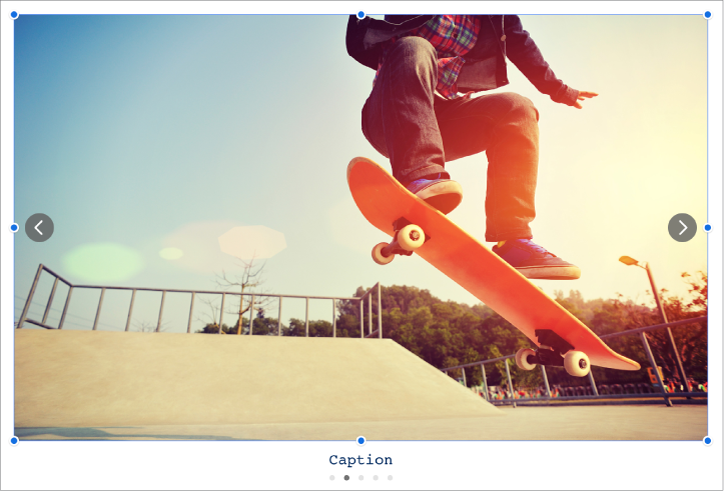
În timp ce vizualizați Keynote în orientarea peisaj, apăsați
 , apoi apăsați Galerie de imagini.
, apoi apăsați Galerie de imagini.Trageți galeria de imagini pentru a o repoziționa pe diapozitiv, apoi trageți orice punct albastru pentru a o redimensiona.
Apăsați
 în colțul din dreapta jos al galeriei de imagini, apăsați pentru a selecta mai multe imagini, apoi apăsați Adăugați.
în colțul din dreapta jos al galeriei de imagini, apăsați pentru a selecta mai multe imagini, apoi apăsați Adăugați.Pentru a personaliza galeria de imagini, asigurați-vă că încă este selectată, apoi efectuați una dintre următoarele acțiuni:
Ajustați poziția sau nivelul de zoom al unei imagini: Apăsați dublu pe imaginea de pe diapozitiv, apoi trageți-o pentru a o muta în cadru. Trageți cursorul pentru a efectua zoom.
Reordonați imagini: Apăsați
 , apăsați Galerie, apăsați Gestionare imagini (la majoritatea modelelor de iPad), apoi apăsați Editați. Țineți apăsat
, apăsați Galerie, apăsați Gestionare imagini (la majoritatea modelelor de iPad), apoi apăsați Editați. Țineți apăsat  , apoi trageți pentru a reordona imaginile.
, apoi trageți pentru a reordona imaginile.Modificarea tranziției între imagini: Pentru a modifica efectul vizual redat între imaginile din prezentare, apăsați
 , apăsați Galerie, apăsați Efect de compoziție, apoi apăsați un efect.
, apăsați Galerie, apăsați Efect de compoziție, apoi apăsați un efect.Adăugarea unei descrieri a imaginii care poate fi utilizată drept tehnologie de asistență (de exemplu, VoiceOver): Apăsați
 , apăsați Galerie, apoi apăsați Descriere. Adăugați textul în caseta de text. Descrierea imaginii nu este vizibilă nicăieri în prezentarea dvs.
, apăsați Galerie, apoi apăsați Descriere. Adăugați textul în caseta de text. Descrierea imaginii nu este vizibilă nicăieri în prezentarea dvs.Pentru a adăuga descrieri altor imagini din galerie, apăsați săgețile stânga sau dreapta de sub caseta de text.
De asemenea, puteți să adăugați un titlu la o galerie de imagini, precum și legende la imagini individuale sau la toate imaginile. Consultați Adăugarea unei legende sau a unui titlu la obiecte în Keynote pe iPad.
Pentru a naviga prin galeria de imagini, apăsați
 sau
sau  .
.
Pentru a adăuga mai multe imagini, apăsați galeria de imagini, apoi apăsați Adăugați imagini.
Pentru a elimina o imagine, apăsați ![]() , apăsați Galerie, apăsați Gestionare imagini (la majoritatea modelelor de iPad), apoi glisați la stânga pe o imagine și apăsați Ștergeți.
, apăsați Galerie, apăsați Gestionare imagini (la majoritatea modelelor de iPad), apoi glisați la stânga pe o imagine și apăsați Ștergeți.